微软推出在 Office 2013 之后的版本,包含 Office 2016, Office 2019, Office 2021 及 Office 365,在试用到期后,就会无法使用。
如果你想要免费使用 Office 的话,可以安装旧版 Office 2010 不需破解,到期后可继续使用。
Office 几乎是每台电脑必备的安装软件,可以处理基本的文书工作。
Office 的功能我就不特别介绍了,这已经是电脑基本必备知识。
想要使用 Office 一般在购买新电脑时,会随机安装试用版 Office,到期之后就会停止功能无法开启,购买 Office 个人版每年费用约人民币500多元或是买断型约 1000多元。
有些人会选择破解 Office,网络上破解软件大多藏有木马病毒,可能造成电脑中毒,个人资料被盗或金融帐密外流,诚心建议尽量避免使用破解软件。
如果这两个方法都不使用的话,我推荐可以安装旧版 Office 2010 不需破解即可永久使用。
Office 2010 也会有试用到期问题,但是到期之后,只要关闭通知视窗,即可正常使用而且功能完整。
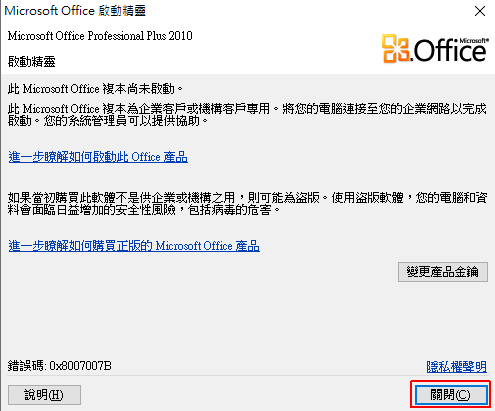
Office 2010 试用到期
目录
1 Office 2010 支持docx, xlsx 以及 pptx等新版格式
2 微软官方已终止支持及下载 Office 2010
3 安装Office 2010前移除其他版本
4 安装 Office 2010
Office 2010 支持新版格式
Office 在 2007 版本之后使用新档案格式,副档名为 docx, xlsx 以及 pptx 格式,这是与旧版本差异较大的改变。
使用 Office 2010 同样支持新档案格式,如果 Office 2016, 2019, 2021 或 Office 365 产生的 docx, xlsx 以及 pptx 格式,同样可在 Office 2010 开启。
微软官方已终止支持及下载 Office 2010
Office 2010 在Office 2020/Office 10/Office13 已终止支持
如果你还有以前下载的 Office 2010 版本,你可以选择拿出来安装,你可以合法继续使用 Office 2010,只是不再提供错误修正及安全性修正。
如果没有的话,可以询问身边朋友是否有此文件,或者在网络上找一找下载点,如果自行找下载点的话,请注意网络安全,不要停用电脑的防毒软件来安装网络上的软件。
如果你找不到安全的载点,你可以留言,询问一下那边可以下载 Office 2010 ISO安装文件。
安装Office2010 前移除其他版本
如果电脑已经有安装 Office 2016, Office 2019, Office 2021 或 Office 365 的话,要安装 Office 2010 需要先移除其他版本才行,
因为Office 2010是较旧的版本,无法兼容于其他的版本。
安装 Office 2010
Office 2010 提供 32 及 64 位元两个版本,可依照个人 Windows 位元决定,64 位选择 Office_Professional_Plus_2010_64Bit 目录,32 位选择 Office_Professional_Plus_2010_W32 目录。
安装 Office 2010

执行 setup.exe 即可安装。
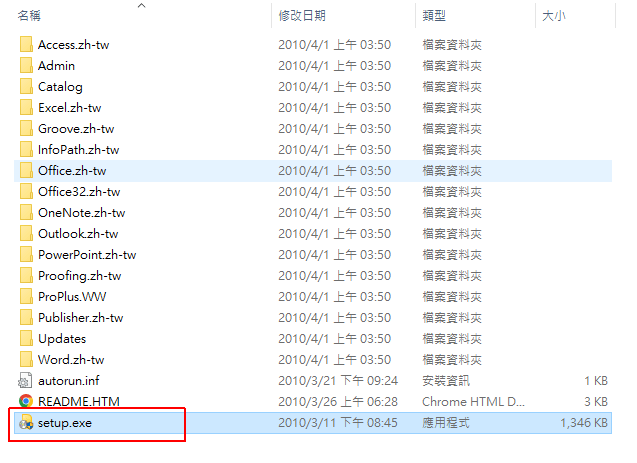
安装 Office 2010
安装产品直接选择「Microsoft Office Professional Plus 2010」。
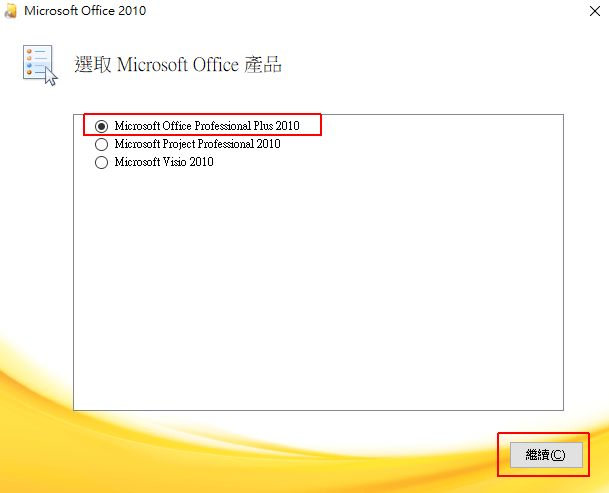
勾选合约条款。
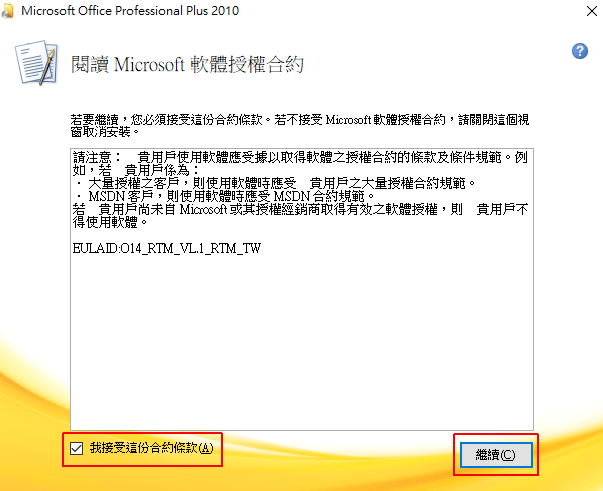
我接受这份合约条款
安装类型点「立即安装」的话,会将所有 Office 功能全部安装,
也可以选「自订」,自行勾选用的到的功能。
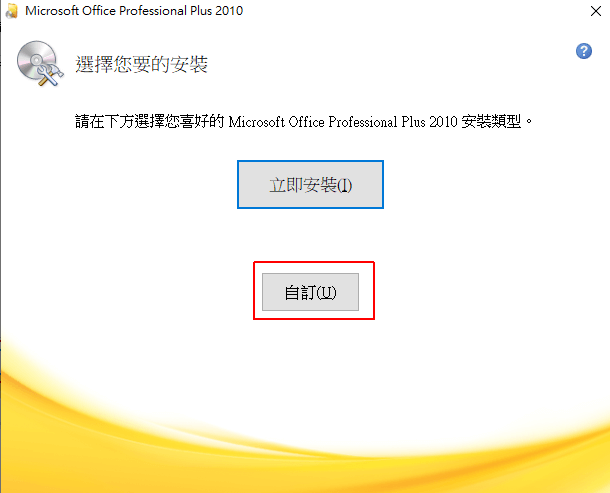
所有 Office 功能
如果是「自订」安装的话,将页签移至「安装选项」,将不需要的功能选「无法使用」就可以停用功能。
点「立即安装」后就会开始安装,安装时间大约 5 – 10 分钟。
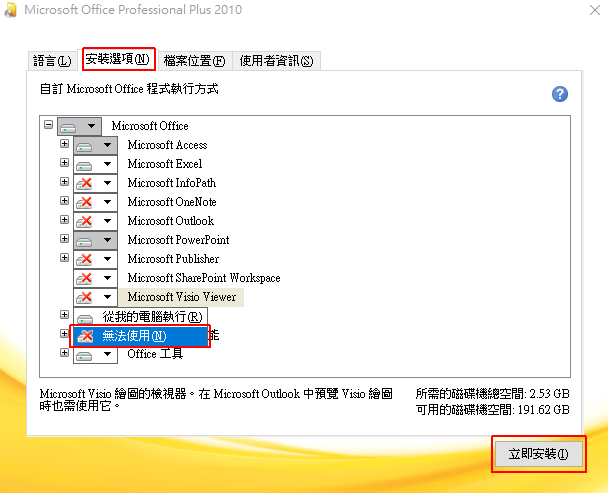
最后完成 Office 2010安装
发表回复